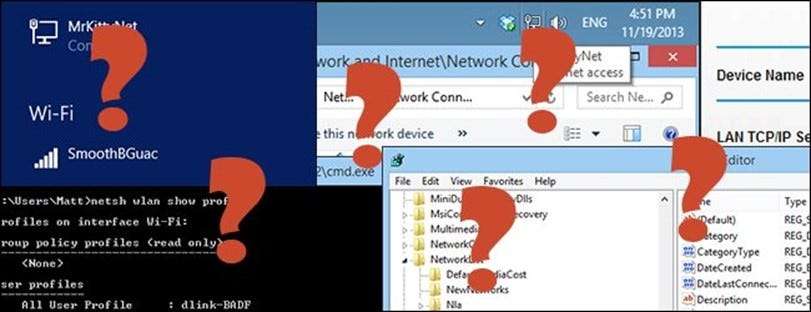
Nach einem kürzlichen Umzug passierte etwas Komisches: Nachdem ich meinen WLAN-Router in einer neuen Wohnung eingerichtet hatte, konnte ich den Namen der kabelgebundenen Netzwerkverbindung des Geräts auf keinem der physisch angeschlossenen Windows 8-Computer ändern, egal wie ich es versuchte . Rätselhaft? Sehr.
Dies dauerte Wochen und ich würde regelmäßig versuchen, das Problem zu beheben. Wenn die Antwort jedoch nicht offensichtlich ist und jeder vernünftige Versuch, eine zu finden, nicht funktioniert, gebe ich nach einer Weile auf. Es ist eine Art New Tomb Raider-Logik: Kannst du nicht an dem großen bösen Wolf vorbei? Scheiß auf dieses Spiel, ich spiele etwas anderes. Mit anderen Worten, wenn die Stunden vergehen und ich keine Fortschritte zu zeigen habe, ist es Zeit, weiterzumachen und vielleicht später darauf zurückzukommen.
Um es kurz zu machen, ich habe diesen Router aus einem früheren Haushalt mitgebracht, und die darin enthaltenen „Namen“ (SSID und Ethernet) waren für diesen Haushalt eindeutig und mussten daher geändert werden.
Die "Service Set Identifier" ist einfach. Der Router hat jetzt einen frechen Spitznamen, der von meiner Katze inspiriert ist (urteile nicht, er ist eine coole Katze):
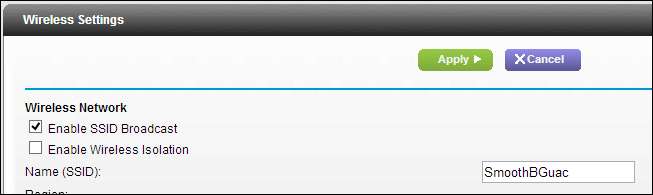
Wenn ich über WLAN eine Verbindung zum Router herstelle, wird die Verbindung als "SmoothBGuac" bezeichnet. Wenn ich die SSID ändere, wird sie auf allen angeschlossenen Geräten entsprechend angezeigt. Wenn ich zum ersten Mal mit einem Windows 8.1-PC eine Verbindung zum Router über Ethernet (gute alte Cat5) herstelle, wird die Kabelverbindung entsprechend der SSID benannt, und das war's. Wenn ich die SSID erneut ändere, ist die Kabelverbindung immer noch die, als die sie zuerst verbunden wurde - ohne offensichtliche Möglichkeit, sie zu ändern.
Mein "großer" PC ist meine Produktivitätsmaschine - es ist die typische, laute, schwarze monolithische Box mit zwei Bildschirmen und einer großen Tastatur. Wann immer möglich, ist dieses Gerät über Old-School-Ethernet mit dem Router verbunden. (Der Router ist ein Netgear WGR614. Die Firmware ist nicht aktualisierbar und lässt zu wünschen übrig, ABER sie ist zuverlässig und funktioniert.) Da eine Kabelverbindung stabil und sicher ist und das Motherboard meines PCs nicht viel Platz bietet Für die Erweiterung muss ich keinen dedizierten WLAN-Adapter mehr haben.
Wenn ich eine drahtlose Verbindung verwenden muss - beispielsweise zum Testen oder für Screenshots -, habe ich einen dieser einfachen USB-WLAN-Adapter, die ich anschließen kann, und ich kann loslegen.

Natürlich war How-To Geek daran interessiert, herauszufinden, wie Windows gezwungen werden kann, die Kabelverbindung so zerstörungsfrei wie möglich umzubenennen (ohne Windows neu zu installieren oder ein neues Benutzerprofil zu erstellen). Also haben wir unsere Köpfe zusammengesetzt und nach einigem Graben ein paar Dinge entdeckt: Es ist nicht unmöglich, dies zu tun, tatsächlich ist es ziemlich einfach, aber es ist nicht offensichtlich und sollte nicht so viel Kopfkratzen hervorrufen.
Hier ist, worüber wir sprechen
Das Vernetzen von Computern war nicht immer so einfach wie heute. Tatsächlich konnte es vor weniger als einem Jahrzehnt ziemlich langweilig werden, und als Windows 95 debütierte, war es fast unbekannt, ein „Heimnetzwerk“ zu haben. Die meisten Haushalte hatten keine Computer, und wenn ja, war es eine große beige Box, die auf einem Schreibtisch (oder neben einem) mit einem großen CRT-Monitor stand, der mehr als 50 Pfund wog. Und wenn der Computer überhaupt mit dem Internet verbunden war, geschah dies über ein Modem - ein sehr langsames, langsames Modem.
Der Punkt war, dass das Netzwerk schwierig war und es nicht wirklich einfach wurde, bis Netzwerkkomponenten in Motherboards integriert wurden, Betriebssysteme so angepasst wurden, dass es nahezu nahtlos war, und kabelgebundene / kabellose Router erschwinglich wurden. Jetzt hat so ziemlich alles einen Netzwerkadapter und jeder hat ein „Netzwerk“, auch wenn es nur ein verherrlichtes Tor zum Internet ist.
Wenn Sie jedoch zu unserem Dilemma zurückkehren und auf den kabelgebundenen Netzwerkadapter in der Taskleiste der Taskleiste klicken, können Sie sehen, dass wir mit „MrKittyNet“ verbunden sind - das heißt, der Ethernet-Adapter (Eth0) dieses Systems ist physisch verbunden der WLAN-Router, auch bekannt als "MrKittyNet". Windows nimmt anscheinend die SSID dieses Routers an, wenn dies das erste Mal ist, dass eine Verbindung über ein Cat5-Kabel hergestellt wird.
Hier ist beispielsweise unser Kabeladapter in der Desktop-Systemsteuerung und der Tooltip auf dem Verbindungssymbol in der Taskleiste.
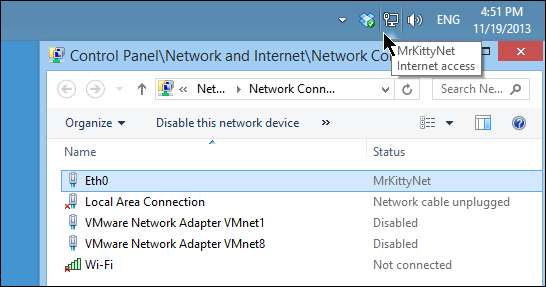
Klicken Sie auf das Taskleistensymbol. Es wird auf diese Weise auch im Bereich „Netzwerke“ angezeigt:
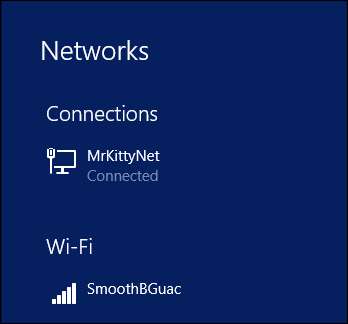
Wenn der Computer an diesen speziellen WLAN-Router angeschlossen ist - ein normales Netgear-Gerät für den täglichen Gebrauch, das Sie in einem lokalen Computergeschäft oder bei Amazon abholen können - nimmt die Verbindung den Namen „MrKittyNet“ an und behält ihn auch nach Änderung der SSID bei .
Der Router ist nicht die Antwort. Wir konnten keine Änderungen daran vornehmen, die sich dann auf den Verbindungsnamen auswirkten. Die nächste Einstellung, die vielversprechend erschien, war der "Gerätename" auf der Registerkarte "LAN-Setup" in den Einstellungen "Erweitert":
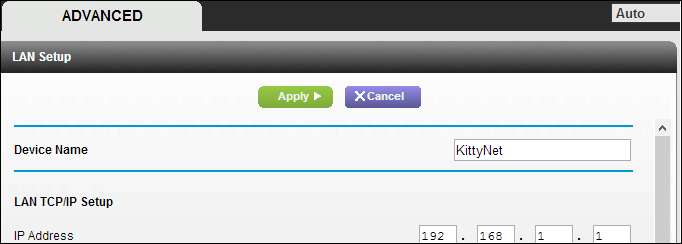
Dies bedeutet jedoch nur, das Gerät zu benennen, das im Netzwerk als Gateway angezeigt wird. Beachten Sie, dass es zu Vergleichszwecken etwas anders benannt ist.
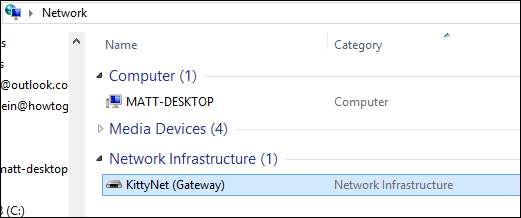
Okay, es war ein langer Versuch, aber einen Versuch wert. Da das Umbenennen der SSID auch nicht funktioniert, müssen wir dies auf dem Betriebssystem ändern können.
Et tu, Netzwerk- und Freigabecenter?
Das Control Panel "Networking and Sharing Center" scheint unsere beste Wahl zu sein, weil es so einfach ist. Das erste, was wir untersuchen, ist "Adaptereinstellungen ändern".
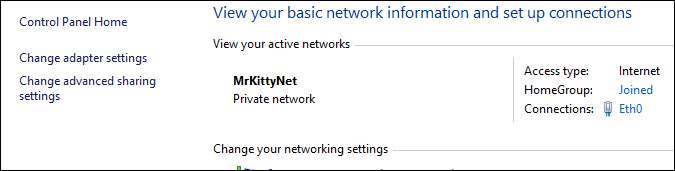
Wir haben hier einige Optionen, die vielversprechendste ist das Umbenennen dieser Verbindung, aber alles, was dies tut, ist das Umbenennen des Adapters (derzeit Eth0). Und warum wird die Verbindung als "Status" bezeichnet? Unabhängig davon funktioniert hier nichts.
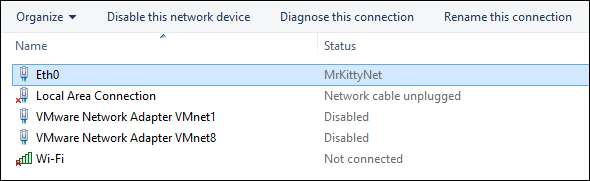
Nachdem festgestellt wurde, dass „Eth0“ (der Netzwerkadapter) nichts mit der tatsächlichen Verbindung zum Router zu tun hat, war es an der Zeit, etwas zu googeln.
Ach, schlechtes Windows 7! Wir vermissen Dich!
Ehrlich gesagt verwenden wir Windows 8.1, weil es stabil und sicher ist. Es funktioniert gut mit billiger, älterer Hardware und ist voll kompatibel mit allen Millionen von Anwendungen und Spielen im weitläufigen Windows-Universum. Gleichzeitig vermissen wir Windows 7 manchmal sehr. Das Wichtigste, was wir an Windows 7 vermissen, ist die Möglichkeit, den Verlauf Ihres drahtlosen Netzwerks anzuzeigen und alte Netzwerke, mit denen Sie zuvor verbunden waren, zu "vergessen" (zu löschen).
Wir möchten nicht verweilen, und um fair zu sein, können Sie drahtlose Netzwerke auch in Windows 8.1 vergessen, aber es ist bei weitem nicht so einfach wie in Windows 7, das Benutzern einen grafischen Verlauf zur Verfügung stellte, auf den sie über das Netzwerkfenster zugreifen können. Seltsamerweise geht Windows 8.1 noch weiter von Windows 8 zurück, sodass Sie im Bereich "Netzwerke" mit der rechten Maustaste auf ein drahtloses Netzwerk in Reichweite klicken und es "vergessen" konnten.
Windows 8.1 zwingt Sie dazu, die Befehlszeile zu verwenden, weshalb man sich fragt, warum Microsoft uns hasst.
Beginnen Sie zuerst mit der Suche nach "cmd" oder drücken Sie "WIN KEY + R" und führen Sie "cmd" im Ausführungsdialog aus:
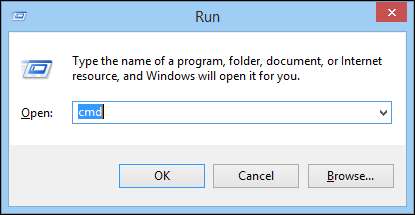
Und dann geben Sie in der Befehlszeile "netsh wlan show profile" ein:
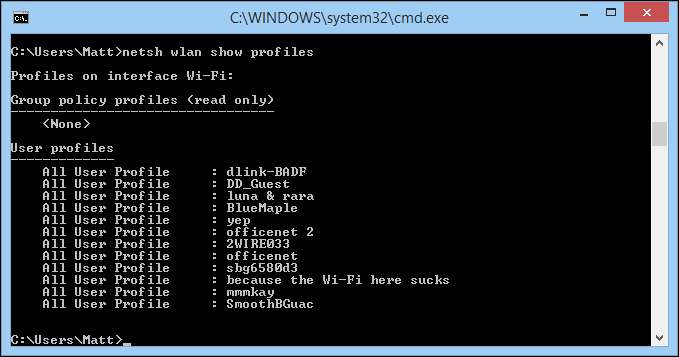
Geben Sie nun „
netsh wlan Profilname löschen = Profilname ”.
Wenn wir beispielsweise "dlink-BADF" löschen möchten, geben wir "netsh wlan delete profile name = dlink-BADF" ein und dieses drahtlose Netzwerk wird aus dem Verlauf gelöscht. Dies gilt jedoch nur für drahtlose Netzwerke. Beachten Sie, dass "MrKittyNet" nicht aufgeführt ist. Diese Sackgasse ist zwar nützlich, aber immer noch eine Sackgasse. Also, was jetzt?
Schauen Sie in die Windows-Registrierung!
Die Antwort liegt in der Windows-Registrierung. Um das Problem zu beheben, müssen wir den gefürchteten Registrierungseditor verwenden - ein Tool, das so leistungsfähig und furchterregend ist, dass es Ihr System bis zur Unkenntlichkeit völlig durcheinander bringen kann. Offensichtlich gilt der Standard-Haftungsausschluss für die Bearbeitung der Registrierung: Wenn Sie in Ihrer Registrierung herumspielen, stellen Sie sicher, dass Sie wissen, was Sie tun, und dass Sie Daten sichern. Wir sind nicht verantwortlich, wenn eine Katastrophe eintritt.
Das heißt, dies ist eine ziemlich einfache Lösung. Suchen Sie entweder nach "regedit" oder führen Sie es über "WIN KEY + R" aus. Beachten Sie, dass Sie hierfür Administratorrechte benötigen.
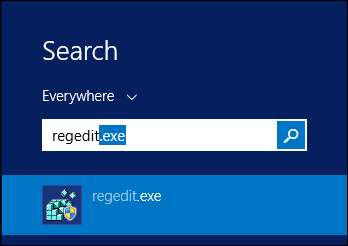
Am schnellsten suchen Sie wahrscheinlich (F3) nach dem Namen des kabelgebundenen Netzwerks, das Sie ändern möchten. Wir finden drei Instanzen von "MrKittyNet" in der Registrierung. Zwei davon sind, wie wir im Screenshot sehen, Schlüssel. Sie können diese sein lassen; Sie haben keinen Einfluss auf den Namen der Verbindung.
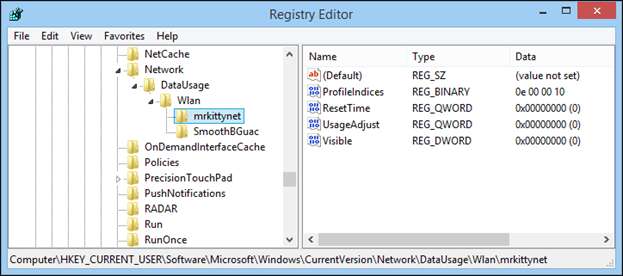
Das Vorkommen von „MrKittyNet“, das wir ändern möchten, finden Sie hier:
HKEY_LOCAL_MACHINE \ SOFTWARE \ Microsoft \ Windows NT \ CurrentVersion \ NetworkList \ Profiles
Innerhalb des Schlüssels "Profile" befinden sich wahrscheinlich zwei weitere Schlüssel. Im folgenden Screenshot sehen Sie, dass der Datenwert der Zeichenfolge "Profilname" geändert werden muss.
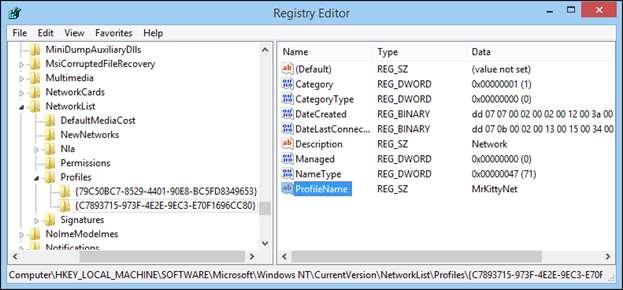
Klicken Sie mit der rechten Maustaste auf die Zeichenfolge "Profilname" (siehe oben) und wählen Sie "Ändern". Lassen Sie uns fortfahren und den Namen unserer drahtlosen SSID eingeben, damit unsere Verbindungen „übereinstimmen“:
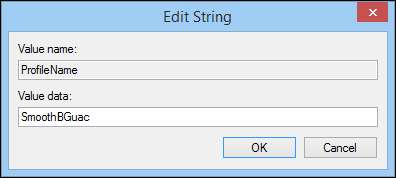
Klicken Sie auf "OK" und starten Sie es neu oder melden Sie sich einfach ab und wieder bei Ihrem Computer an. Jetzt sehen Sie, dass unser kabelgebundenes Netzwerk endlich den gewünschten Namen "SmoothBGuac" anzeigt:

Warum ist das so schwer?
Aus dieser Erfahrung ergeben sich sofort viele Fragen. Abgesehen vom eigentlichen Wert dieses Registrierungs-Hacks - es ist eine Art Nischenproblem, mit dem sich die meisten Benutzer nicht befassen müssen - ist die größte Frage, die sich stellt, warum dies so schwierig ist. Und unmittelbar danach, warum muss es überhaupt gemacht werden? Warum ändert sich der Name der Kabelverbindung nicht entsprechend der SSID? Oder warum wird im Netzwerkbereich nicht einfach der Name des Adapters "Eth0" angezeigt? Warum können wir es nicht einfach umbenennen, ohne in die Schrauben und Muttern des Systems zu geraten?
Offensichtlich spielt der Router irgendwann eine Rolle. Wenn ein neues System eine Verbindung herstellt, übernimmt der Kabeladapter das SSID-Etikett. Es ist leicht vorstellbar, dass die Verbindung zu einem robusteren (sprich: teuren) Netzwerkinfrastrukturgerät dieses Problem lösen könnte, aber es ist auch leicht vorstellbar, dass dies möglicherweise nicht der Fall ist.
Haben Sie jemals diese Art von Problem erlebt? Was haben Sie getan, um das Problem zu beheben? Haben Sie eine bessere Lösung, als in die Registrierung einzutauchen? Ton aus in den Kommentaren!







